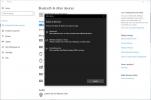An Apple óra egy praktikus kütyü, amely kényelmesen viselhető, és iPhone, Mac vagy iPad mini verziójaként működik. Kis mérete miatt azonban az Apple Watchban nincs annyi hely az alkalmazásoknak, zenének vagy fényképeknek ahogy az iPhone-ok és iPadek teszik, és ha őszinték vagyunk, az alkalmazások tucatjai között lapozgatni egy apró képernyőn nem ideál. És ha véletlenül be van kapcsolva az automatikus alkalmazástelepítés az óráján, akkor az is előfordulhat, hogy feleslegesen zsúfolja össze az óráját mindenféle alkalmazás soha nem fogod használni.
Tartalom
- Az Apple Watchon rendelkezésre álló tárhely ellenőrzése
- Alkalmazások törlése az Apple Watchról
- Az automatikus alkalmazástelepítés kikapcsolása az Apple Watchon
Ha helyet szeretne felszabadítani, vagy egyszerűen csak megkönnyíti a navigációt a leggyakrabban használt alkalmazások között, fontolja meg a nem használt Watch-alkalmazások törlését.
Ajánlott videók
A tárhely mennyisége eszközről eszközre változik, de mindkét esetben érdemes tudni, hogyan törölheti a nem használt alkalmazásokat, hogy helyet szabadítson fel más tartalmak számára. Ebben a cikkben elmagyarázzuk, hogyan kell ezt megtenni.
Összefüggő
- Mennyibe kerül az Apple Music, és hogyan juthat hozzá ingyen?
- A legjobb zongoralkalmazások 2023-ban: a legjobb alkalmazások a játék megtanulásához
- Van iPhone-od, iPaded vagy Apple Watchod? Azonnal frissítenie kell
Az Apple Watchon rendelkezésre álló tárhely ellenőrzése

Először is hasznos tudni, hogy mennyi tárhely van jelenleg az Apple Watchon. Ezt nagyon könnyű kideríteni. Az Óra nemcsak a rendelkezésre álló tárhelyről tud tájékoztatást adni, hanem arról is, hogy mely alkalmazások és tartalmak a legtöbb helyet használják, így tudja, melyek a legjobb dolgok, amelyeket törölni kell, amikor fel kell szabadítanunk tárolás.
A rendelkezésre álló tárhely ellenőrzéséhez nyissa meg a Watch alkalmazást iPhone-ján. Ban,-ben Az órám szakaszban érintse meg Tábornok > Ról ről. Kis szünet után az alkalmazás megjeleníti az összes tárolási információt, beleértve a teljes tárhelyet és a fennmaradó mennyiséget, valamint a zenék, fényképek és alkalmazások által felhasznált adatokat.
Ha meg szeretné tekinteni, hogy mely alkalmazások veszik fel a tárhelyet, lépjen a következő oldalra Tábornok, görgessen le a lehetőséghez Használat, koppintson rá, és várja meg, amíg betöltődik. Sorrendben láthatja, hogy mely alkalmazások foglalják el a legtöbb ingatlant.
Alkalmazások törlése az Apple Watchról
Most, hogy már van elképzelése arról, hogy mely alkalmazások foglalják el a legtöbb tárhelyet az óráján, eldöntheti, melyiket szeretné törölni. Ne feledje, hogy később bármikor újra letöltheti őket, ha úgy dönt, hogy újra fel kell használnia őket.
Többféle módon is törölhet alkalmazásokat az Apple Watchról. Ezt megteheti az iPhone Watch alkalmazáson keresztül, vagy közvetlenül magán az órán.
Alkalmazások törléséhez az iPhone Watch alkalmazáson keresztül nyissa meg az alkalmazást, és lépjen a Az órám szakasz. Csúsztassa lefelé, amíg meg nem látja Telepítve az Apple Watch-ra. Keresse meg az eltávolítani kívánt alkalmazást, és koppintson a névre. Ekkor megjelenik egy kapcsoló, amely azt mondja Alkalmazás megjelenítése az Apple Watchon, amelyet ezután ki kell kapcsolnia. Az alkalmazás ezután törlődik az óráról, de ne féljen – továbbra is benne lesz Elérhető alkalmazások szakaszt, és megérintésével újra letöltheti az órájára Telepítés.
Ha közvetlenül az óráról szeretne eltávolítani egy alkalmazást, a nagyszerű hír az, hogy ez ugyanúgy működik, mint egy iPhone: Nyomja meg a gombot Digitális korona az összes alkalmazást megjelenítő alkalmazásfelhő vagy kezdőképernyő előhívásához. Ha rácsnézetben van, enyhén nyomja le bármelyik alkalmazásikont, amíg mindegyik el nem kezd remegni, és egy X jelenik meg az egyes ikonok sarkában. Csak érintse meg ezt az X-et, és amikor megerősítést kér, érintse meg Alkalmazás törlése. Ezután nyomja meg a Digitális korona hogy megakadályozza az alkalmazások remegését. Ha listanézetben van, görgessen végig a listán, amíg meg nem találja az eltávolítani kívánt alkalmazást, majd húzza balra, amíg meg nem jelenik a Kuka ikon. Koppintson a kukára, majd a gomb megnyomásával erősítse meg Alkalmazás törlése amikor megkérdezi.
 Az automatikus alkalmazástelepítés kikapcsolása az Apple Watchon
Az automatikus alkalmazástelepítés kikapcsolása az Apple Watchon
Az egyik fő oka annak, hogy az Apple Watch tárhelye kifogyhat, az az automatikus alkalmazástelepítés. Ez alapvetően azt jelenti, hogy valahányszor telepít egy alkalmazást az iPhone-jára, és ha van hozzá Apple Watch-verziója, az automatikusan felkerül az Apple Watchra is. Sok időt és frusztrációt takaríthat meg magának, ha kikapcsolja ezt a funkciót. Ez azt jelenti, hogy Ön szabályozhatja, hogy mennyi tárhelye van – és hogy mely alkalmazások tölthetik ki a képernyőt.
Ehhez egyszerűen nyissa meg a Watch alkalmazást iPhone-ján, és lépjen a következő helyre: Az órám. Ezután érintse meg Tábornok, és látnia kell egy kapcsolót Automatikus alkalmazástelepítés. Egyszerűen csúsztassa le, és többé nem lesz az, hogy az automatikus letöltések zsúfolják az órát. Később, ha manuálisan szeretné telepíteni egy iPhone-alkalmazás Apple Watch verzióját, egyszerűen keresse meg az Elérhető alkalmazások részben, és koppintson Telepítés.
A zűrzavarmentes Apple Watch-élmény létrehozása és az Apple Watch tárhelyének irányítása nem is lehetne egyszerűbb. Csak az a kérdés, hogy kezeld, mely alkalmazásokat választod az órádon, és gondoskodj arról, hogy az automatikus letöltések ne korlátozzák azt a helyet, amelyet egyébként hasznosabb tartalomhoz használhatnál.
Szerkesztői ajánlások
- A legjobb társkereső alkalmazások 2023-ban: a mi 23 kedvencünk
- Hogyan lehet megszabadulni valaki más Apple ID-jétől az iPhone-on
- A legjobb Apple Watch zenekarok 2023-ban: a mi 20 kedvencünk
- A Galaxy Watch 6-ban most volt egy jelentős szivárgás – és nem vagyok lenyűgözve
- Google Pixel Watch 2: pletykák szerint ár, megjelenési dátum, hírek és egyebek
Frissítse életmódjátA Digital Trends segítségével az olvasók nyomon követhetik a technológia rohanó világát a legfrissebb hírekkel, szórakoztató termékismertetőkkel, éleslátó szerkesztőségekkel és egyedülálló betekintésekkel.